蘋果替 iOS 16.1 版本中正式支援「即時動態」Live Activity 功能後,能夠讓 iPhone 鎖定畫面能夠即時顯示最新資訊,要是 iPhone 14 Pro 系列機型也能搭配永遠顯示模式和動態島,讓用戶隨時隨地能顯示即時動態 Live Activity 資訊。
iPhone 最新 iOS 16.1「即時動態」Live Activity 到底要怎麼用?有哪些App能夠支援即時動態?本篇帶大家全面搞懂 iPhone即時動態App 應用與功能便利之處。
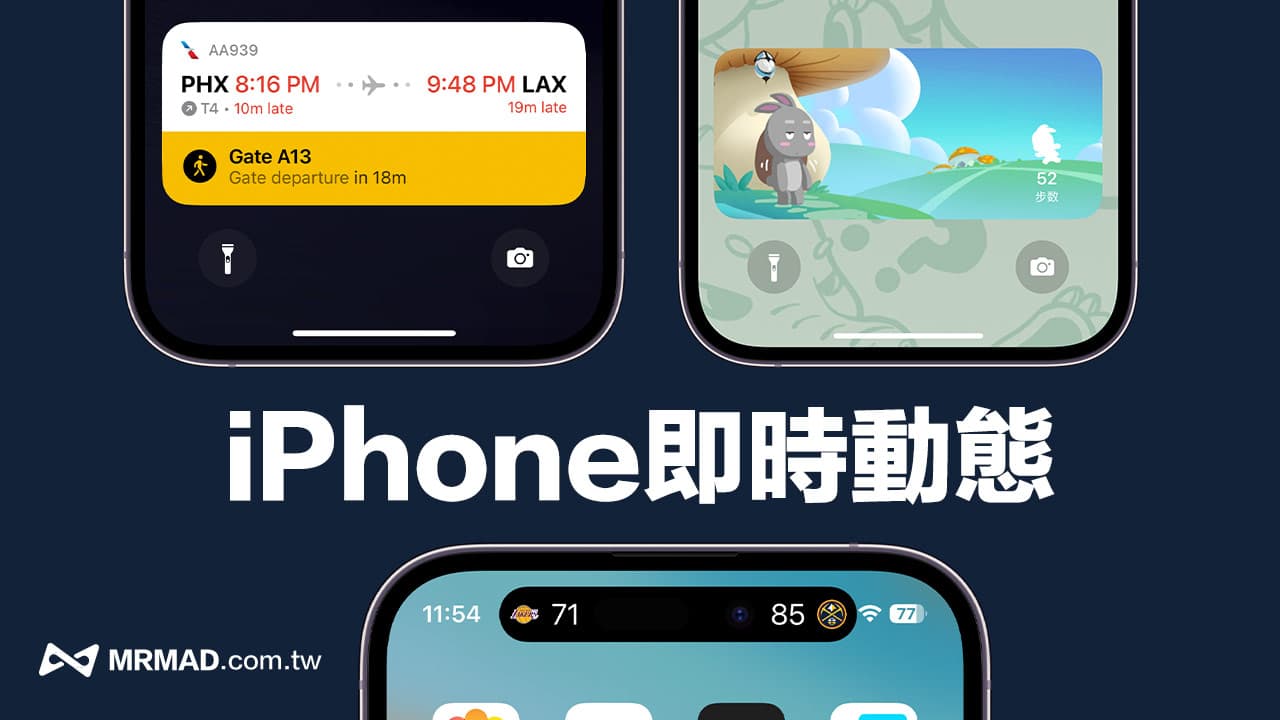
即時動態是什麼?Live Activity
即時動態是一項能在 iPhone 鎖定畫面和動態島即時查看App最新動態資訊功能,像是能追蹤 Uber 叫車進度、倒數計時、飛機航班、運動賽事比分、健身訓練或外送進度等。
當前即時動態資訊最長只能夠顯示12小時,而動態島顯示最長為8小時,時間一到就會自動關閉。
不管新舊機型都能透過 iPhone 鎖定畫面螢幕下方顯示「即時動態」Live Activity 資訊,要是 iPhone 14 Pro 系列或後續能夠支援動態島機型,即時動態會固定顯示在動態島內左右兩側位置。
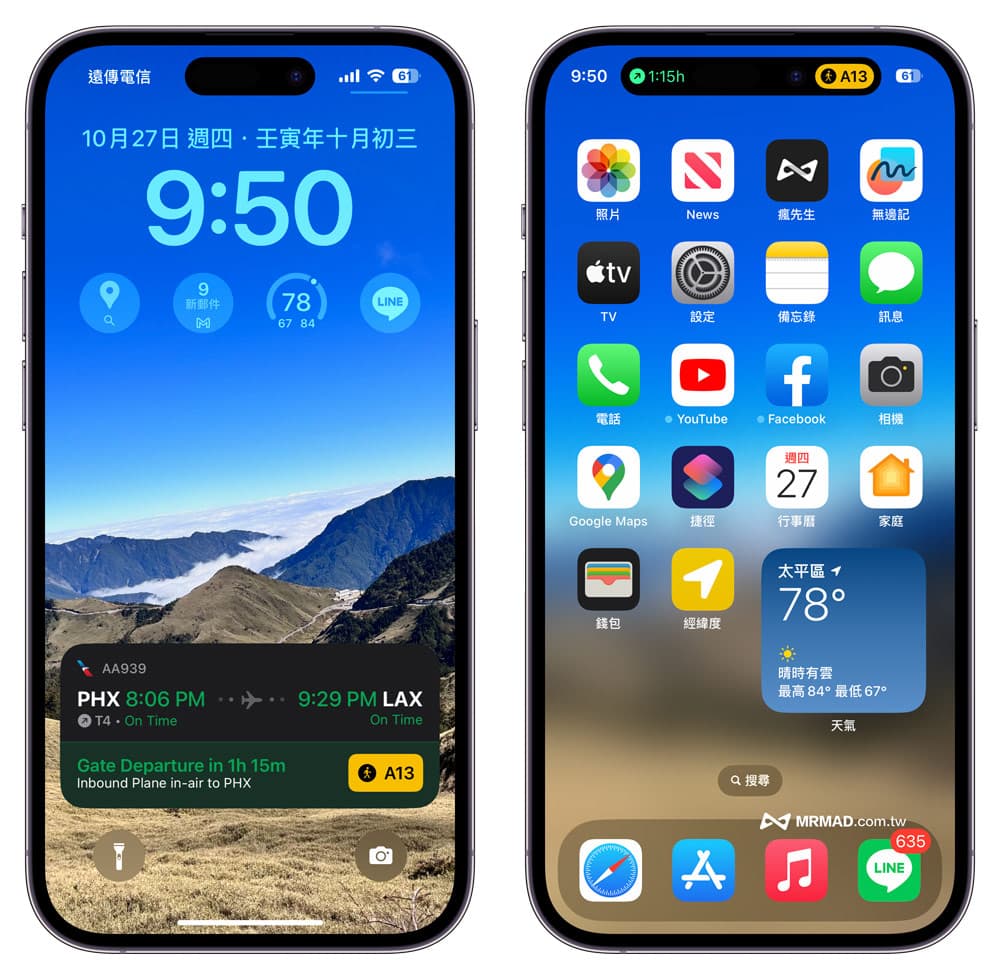
對於非支援動態島 iPhone 機型,也能夠在 iOS 主畫面顯示「即時動態」Live Activity 通知訊息。

簡單來說 iOS 即時動態是能夠讓 iPhone 用戶不需要打開 App,就能透過鎖定畫面知道當前最新即時資訊,不過並非是每款 App 都能夠支援「即時動態」Live Activity ,需要開發者替自家 App 整合支援 Live Activity API 才又辦法顯示。
iPhone即時動態怎麼用?三招關閉或開啟技巧
要是不想看見 iPhone 即時動態功能,可以透過底下三種方法關閉即時動態或開啟:
滑動關閉即時動態顯示
要是比賽或外送進度已經追蹤完成,想要停止iPhone即時動態顯示,可以直接在鎖定畫面上往左滑,點選「刪除」能夠關閉功能,或是一次往左滑動也能關閉iPhone即時動態功能。
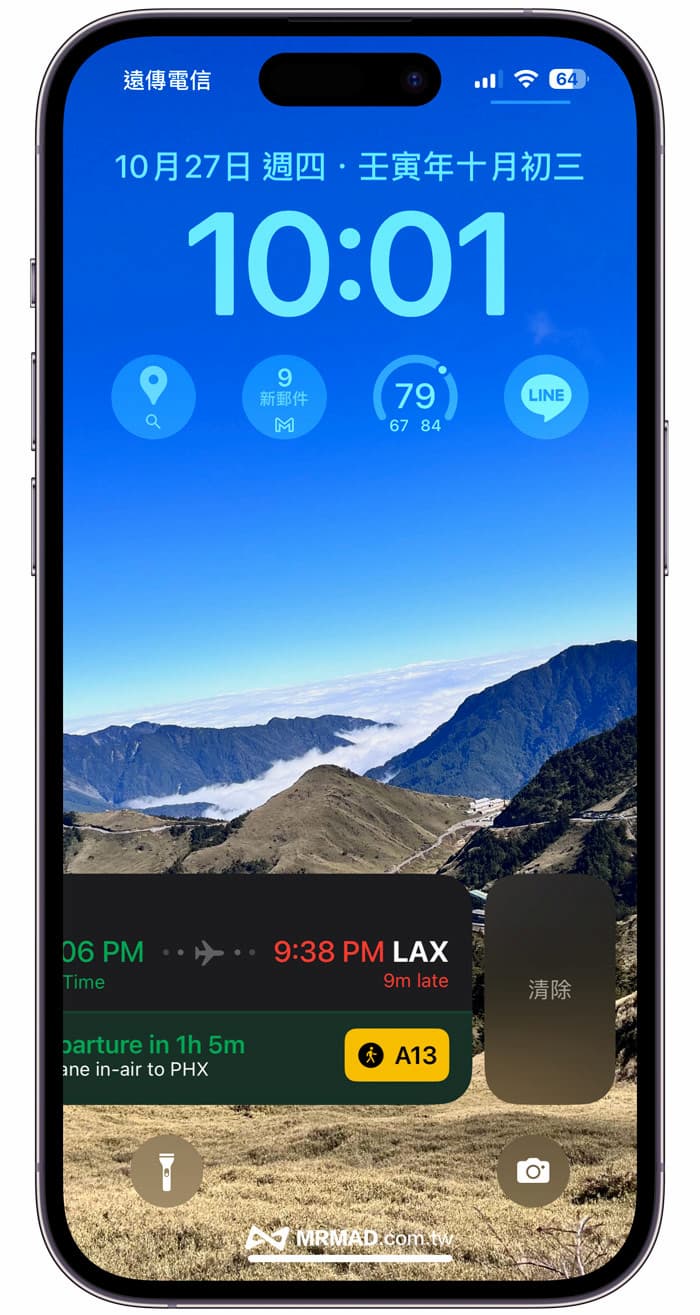
開啟或停用即時動態顯示功能
要是不想再鎖定畫面上顯示「即時動態」功能,可以透過 iOS「設定」內選擇「Face ID與密碼」,並且將「即時動態」功能關閉即可,就能夠直接停用這項功能。
後續要是想要正常顯示 iPhone 即時動態功能,就透過 Face ID 與密碼設定內打開「即時動態」功能就好。
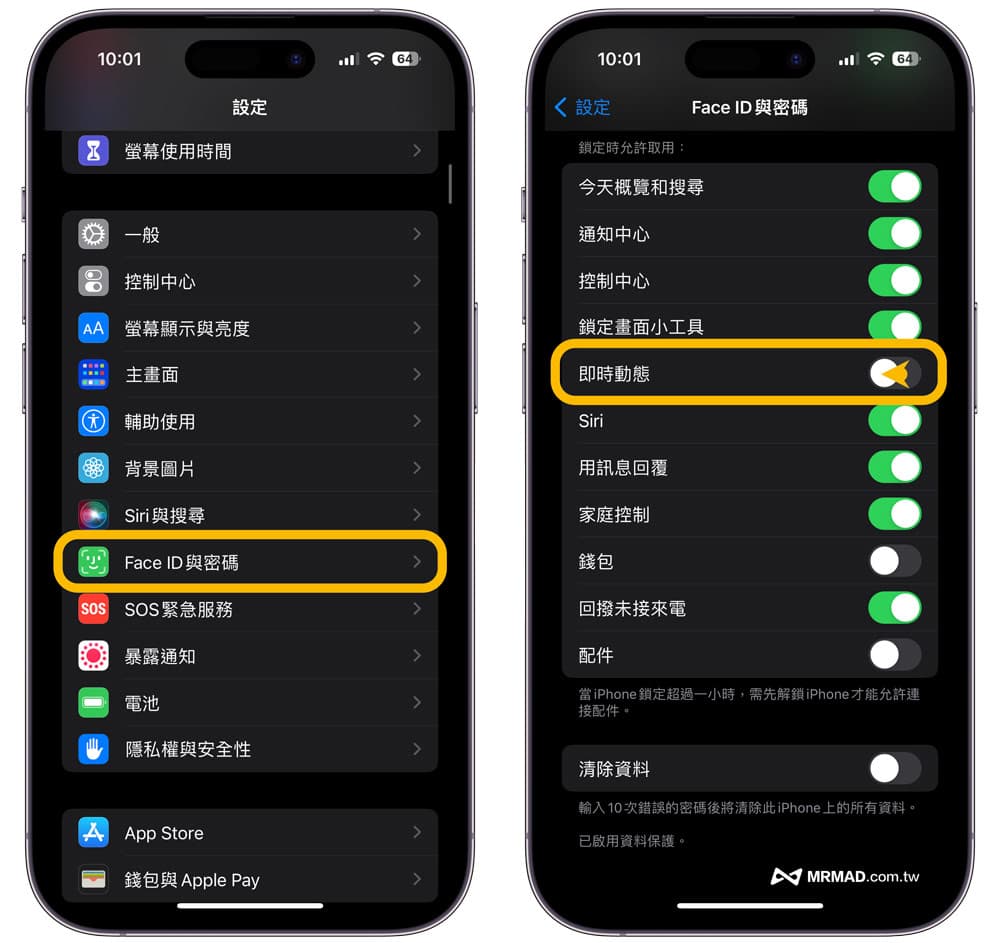
TV 運動賽事直播即時動態顯示
要是想看 Apple TV 運動賽事直播活動,也先將 iPhone 升級到 iOS 16.2 版本(目前為測試版),並且透過 iOS「設定」內選擇「TV」,並且將「即時動態」功能開啟,就能夠看見即時賽事比分和場上重要資訊。
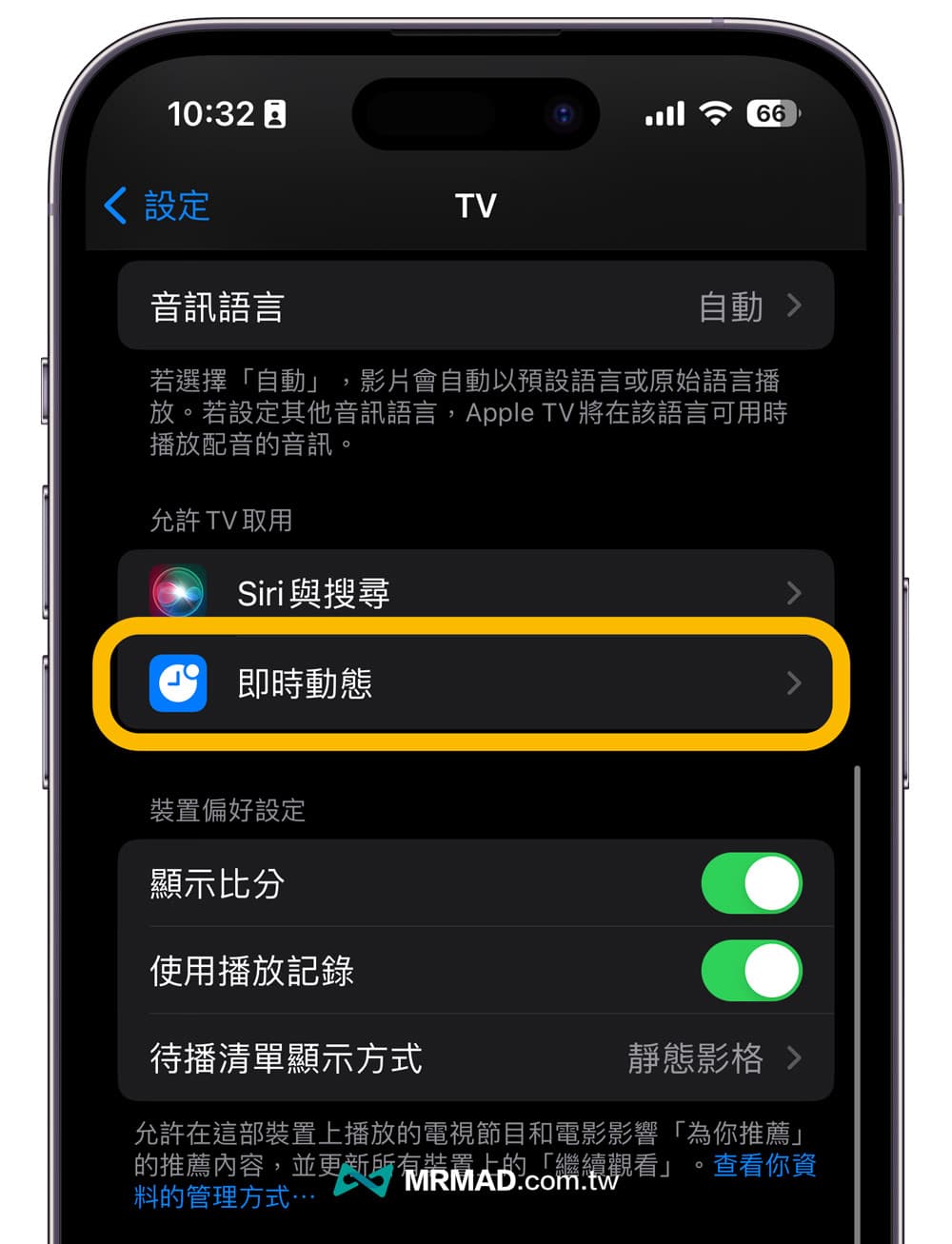
支援 iPhone即時動態App 有哪些?
替大家整理幾款比較實用的 iPhone「即時動態」Live Activity App,讓你更快能夠上手和了解如何使用即時動態功能優勢。
1. Top Widgets :智能寵物助手
利用「Top Widgets」App 能夠利用最新智能寵物助手即時動態顯示天氣、健康和充電狀態,同時免費版還能自訂選擇愛豆露貓咪、憨巴格狗狗和皮老板兔子當成電子寵物,每天都會顯示在鎖定畫面或動態島上,可愛寵物看起來超療癒。

- 即時動態功能:免費
- Top Widgets App 下載位置
2. Flighty:追蹤飛機航班資訊
Flighty 是款能夠追蹤航班資訊免費工具,要計畫出國旅行或經常需要到處飛,那可以搭配 Flighty 最新「即時動態」Live Activity 功能,可以隨時了解航班還有多久抵達、登機口、出發時間、座位號碼、行李領取處等關鍵資訊。
另外在 iPhone 14 Pro 系列機型上,動態島還會顯示 Flighty 最新航班延遲資訊,以及登機口號碼和出發倒數計時,當前 Flighty 即時動態功能,免費版本只能夠使用一次,後續就要購買 Filighty Pro 才能夠使用。
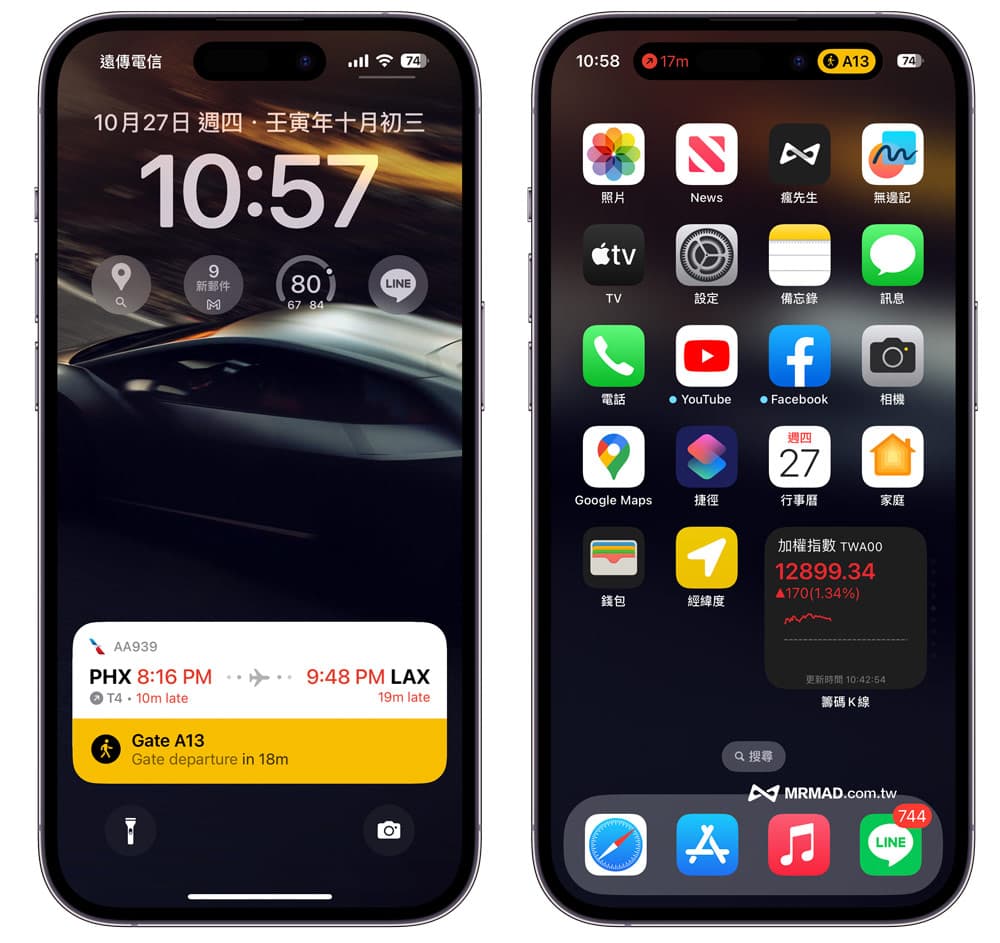
- 即時動態功能:免費僅限一次
- Flighty App 下載位置
3. OneWidget:養寵物、常用APP、經典名言、健康資訊
OneWidget 將即時動態和動態島結合養寵物功能,而且可以每天替寵物餵食、清大便和喝水,每次喚醒 iPhone 螢幕就能看見超療癒又可愛的電子寵物。
另外 OneWidget 除了能養寵物外,也結合三種島嶼功能,分別是「啟動之島」能在鎖定畫面放入常用APP,「擺爛之島」每天都有經典名言,和「健康之島」健康狀態隨手查,詳細操作可透過底下教學操作了解:
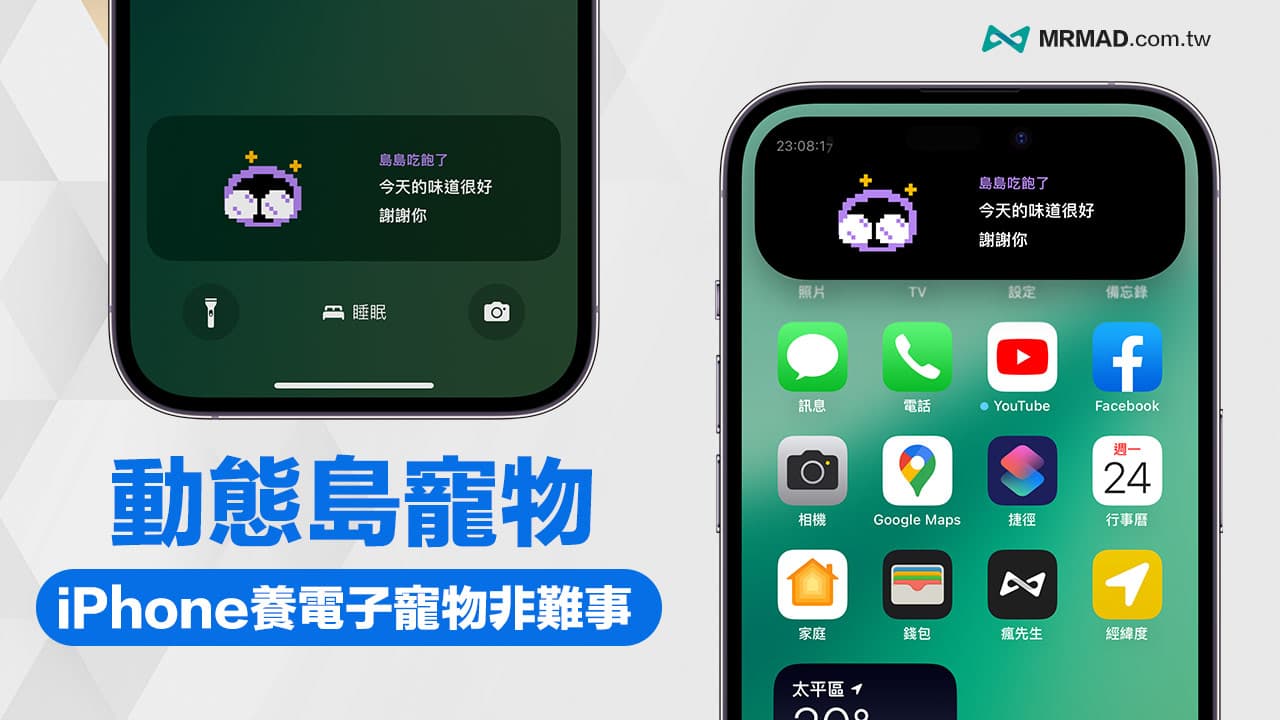
4. 專注清單:免費番茄時鐘
專注清單 App 是一款將番茄工作法和任務管理整合的工具,新版本也能夠支援 iOS 16.1 即時動態 Live Activity 功能,只要打開番茄時鐘計時器後,就會顯示在鎖定畫面與動態島上,能夠讓你快速控制番茄鐘計時器。
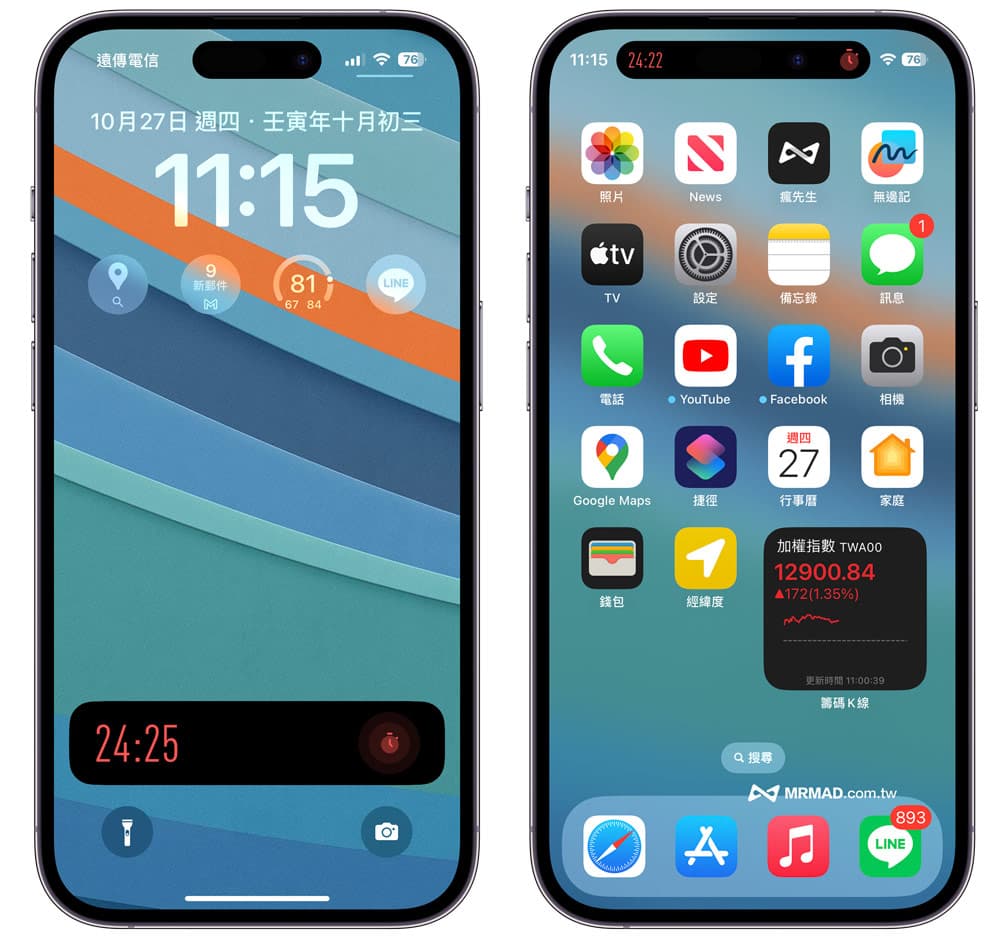
- 即時動態功能:免費
- 專注清單 – 番茄工作法 & 任務清單 App 下載位置
5. Lock Launcher:快速啟動APP設定
想要在 iPhone 鎖定畫面或動態島內加入快速啟動的常用APP,可以透過「Lock Launcher」App 最新整合即時動態功能來實現,能夠自訂常用 App 或系統控制開關,例如能將 WiFi、藍牙或熱點功能放在即時動態內,隨時都能夠點擊開關。

- 即時動態功能:免費
- Lock Launcher App 下載位置
6. Lumy:追蹤日出日落時間
Lumy 是款用來追蹤日出和日落時間,新版也支援 iOS 16.1 即時動態功能,能透過工具跟蹤太陽升降時間,同時也能知道日出、日落和第一道數光時間資訊。
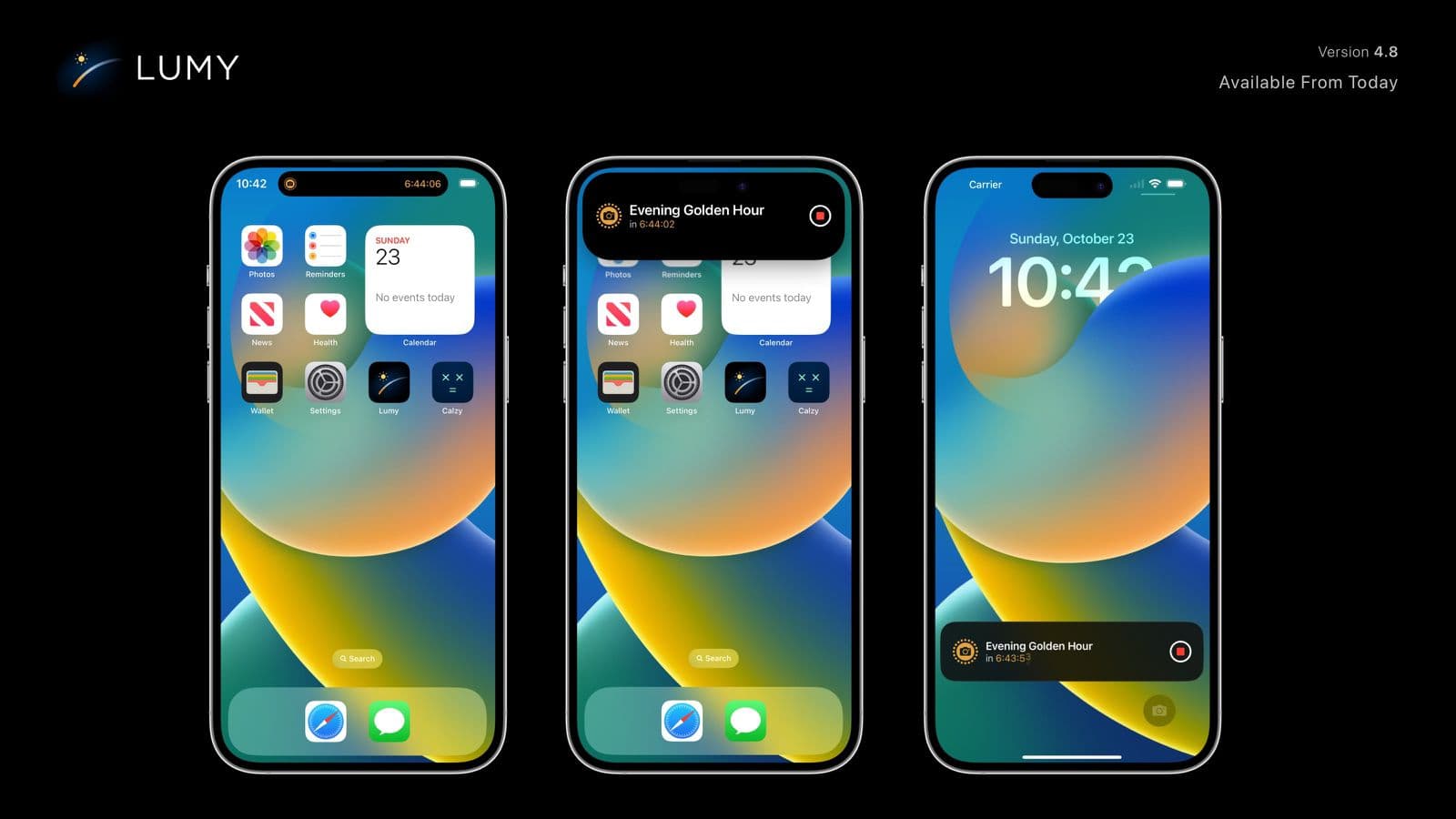
- 即時動態功能:付費
- Lumy App 下載位置
7. Liftin’ Workout Tracker:鍛鍊倒數計時器
要是你有家運動鍛鍊的習慣,也可以搭配「Liftin’ Workout Tracker」App 整合的即時動態功能,能夠在鎖定畫面上顯示倒數計時器,就能夠免費版每月最多可跟踪五次鍛煉。

- 即時動態功能:有條件免費
- Liftin’ Workout Tracker App 下載位置
8. Steps – Activity Tracker:隨時跟蹤步數
透過「Steps – Activity Tracker」App 也能夠隨時追蹤即時走路次數,還能夠支援 iPhone 即時動態,能夠在鎖定畫面和動態島上顯示即時鍛鍊資訊。
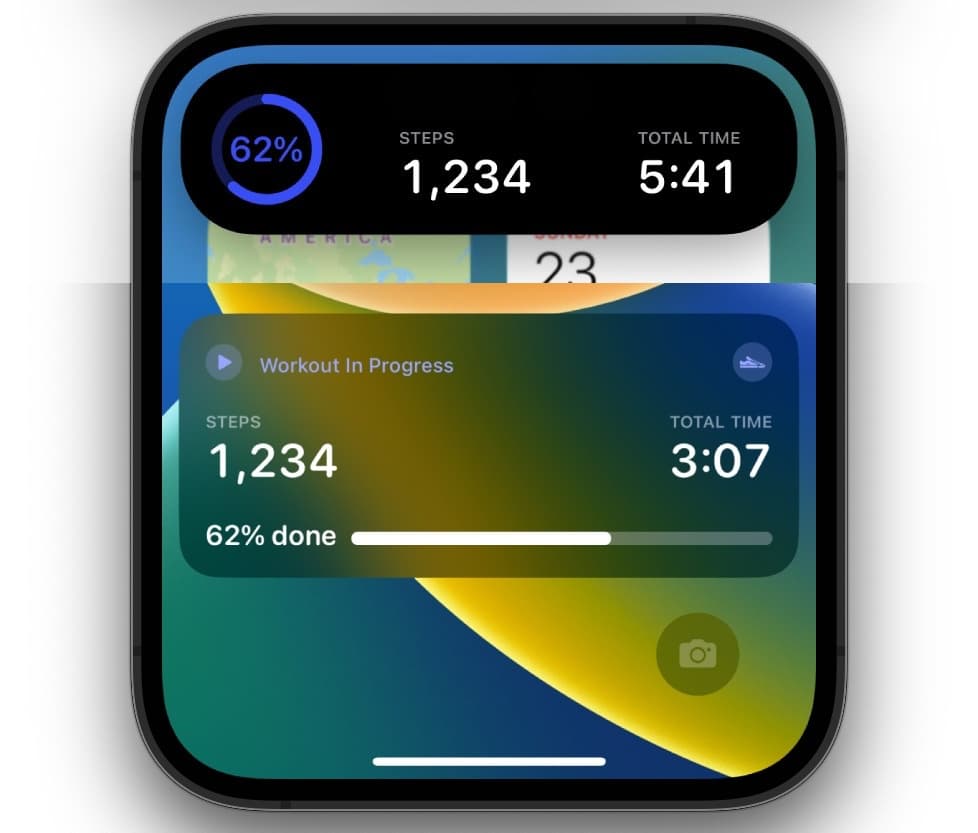
- 即時動態功能:有條件免費
- Steps – Activity Tracker App 下載位置
9. Apple TV 運動賽事直播
只要在Apple TV 運動賽事直播中點選「關注」按鈕後,就能夠讓 LIVE 運動賽事即時比分顯示在 iPhone 鎖定畫面上,從 iOS 16.1「即時動態」功能可發現,除了能鎖定畫面顯示即時比分外,就連同比賽中球員動作事件也會即時顯示,像是三振出局或全壘打,都會以文字方式顯示在比分下方。
提醒:目前台灣還無法透過 Apple TV 觀看運動賽事直播,目前只能夠在美國、英國、澳大利亞和加拿大四個國家觀看。
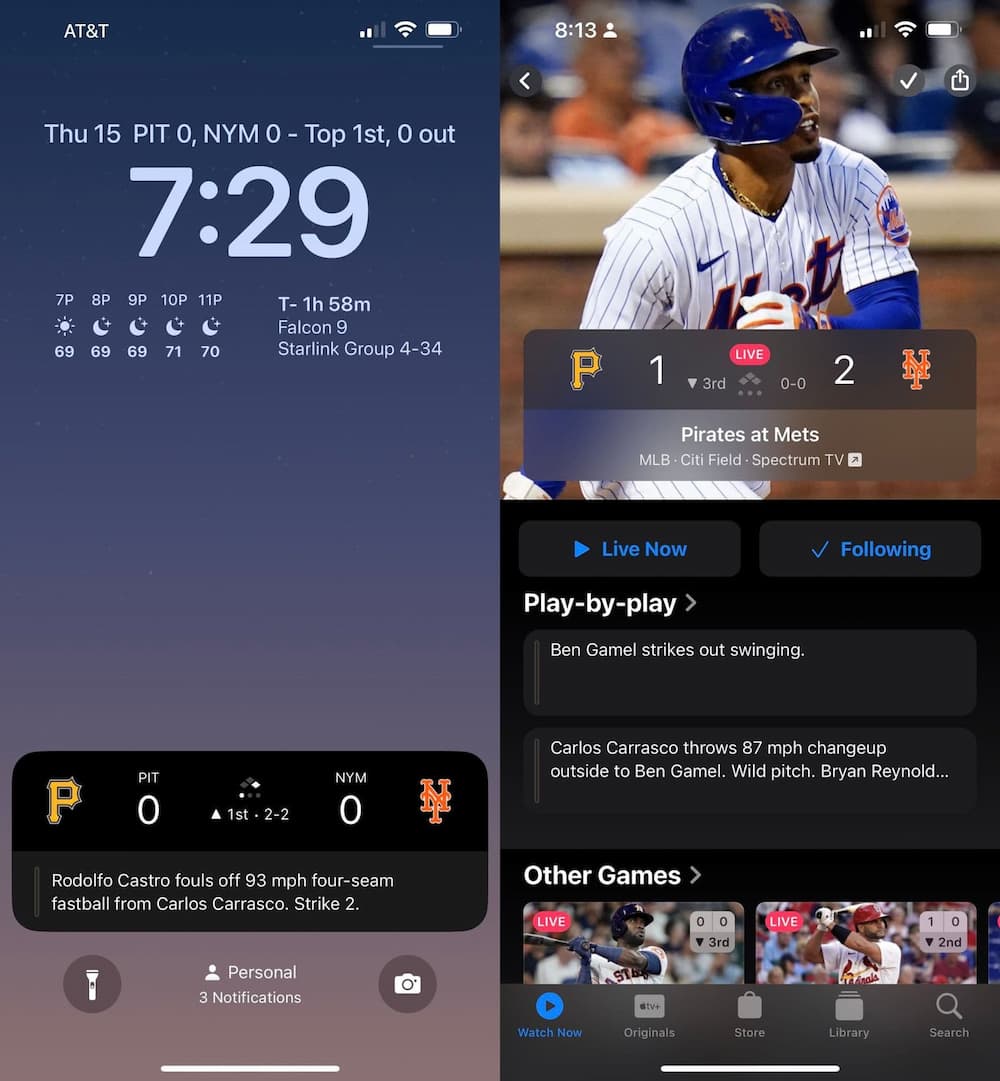
10. Sports Alerts:即時運動賽事比分
想要在 iPhone 即時動態上顯示 NBA賽事比分嗎?可以直接利用「Sports Alerts」App 也能夠實現,還有 MLB、NFL、NHL 和 CFL 等各種賽事都能隨時關注。

設定方法只要在比賽資訊頁面中,點選右上角「三個點」設定,按下「Start Live Activity」選項就能夠讓即時比賽比分固定在鎖定畫面和動態島上。
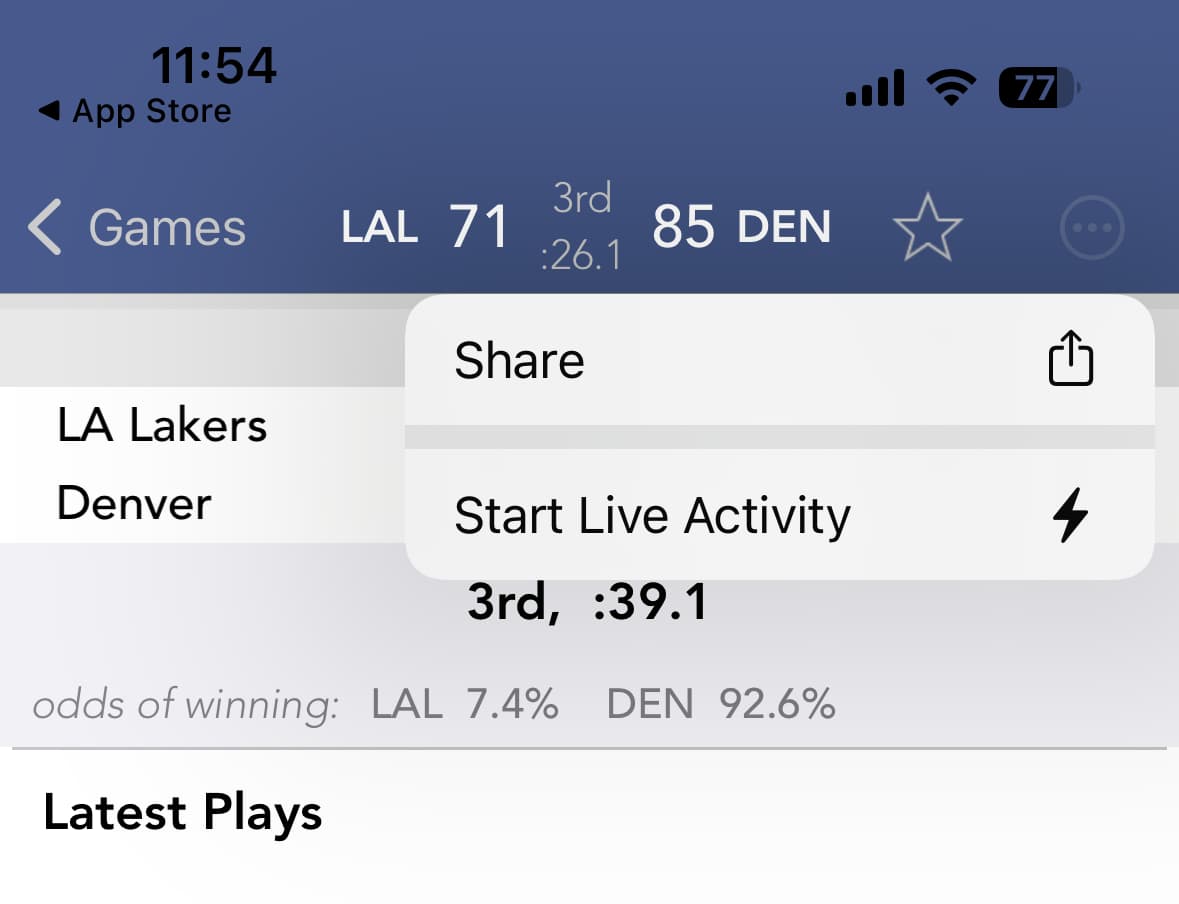
- 即時動態功能:免費
- Sports Alerts App 下載位置
iOS 16.1 即時動態功能總結
透過本篇就能全面了解 iOS 16.1 即時動態 Live Activity 功能運用,不過目前 foodpanda、uber eat 都還尚未支援即時動態功能,導致無法追蹤外送進度,預計會在後續更新才會支援,到時候就能透過 iPhone 解鎖畫面和動態島查看即時外送資訊,另外還有更多第三方 App 有可能還會在後續加入支援即時動態,相信會有更多創意的玩法與功能可實現。
更多實用iPhone技巧教學:
- iPhone鎖定畫面小工具推薦,23款iOS 16 鎖定小工具總整理
- iOS 16 Switch手把連iPhone 連線配對教學,整理哪些iOS 遊戲能支援?
- iPhone快充如何判斷?5招快速辨識手機快充技巧教學
想了解更多Apple資訊、iPhone教學和3C資訊技巧,歡迎追蹤 瘋先生FB粉絲團、 訂閱瘋先生Google新聞、 Telegram、 Instagram以及 訂閱瘋先生YouTube。